小伙伴们,小编今天要来给你们说一个非常劲爆的技能哦。那就是win8进行升级win10系统的操作方法,你们听完过后有没有心跳加快呢?有的话,那么想不想和小编一起来看看呢?想的话,那么事不宜迟这就来看看呗。
最近小编发现有不少的小伙伴留言问道win8升级win10系统的方法,然后小编就花了一些来了解这个。所以,现在小编就来给大家说说win8进行升级win10系统的方法。
1,下载Win10正式版镜像文件(可到雨林木风或者深度技术上下载)
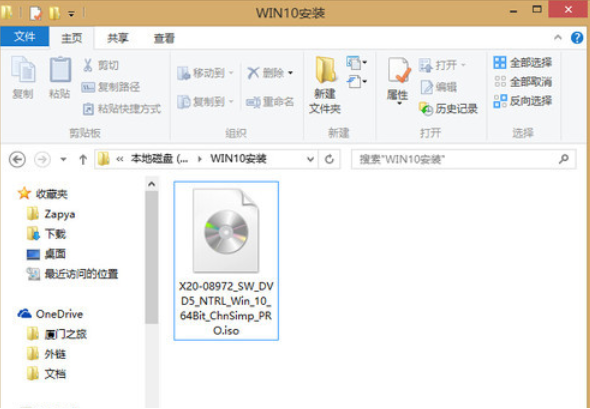
win8电脑图解1
2,双击ISO镜像文件,Win8.1下会自动将其加载为虚拟光驱,双击打开setup.exe
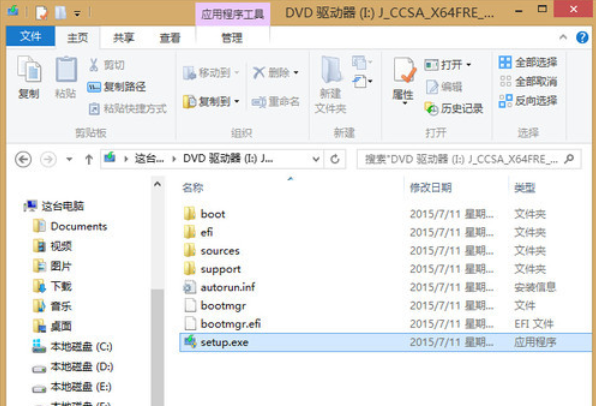
win10电脑图解2
3,选择“不是现在”
(重要更新等待安装完成后再进行,这样可以减少等待时间,尤其是对于网速比较慢的用户。)
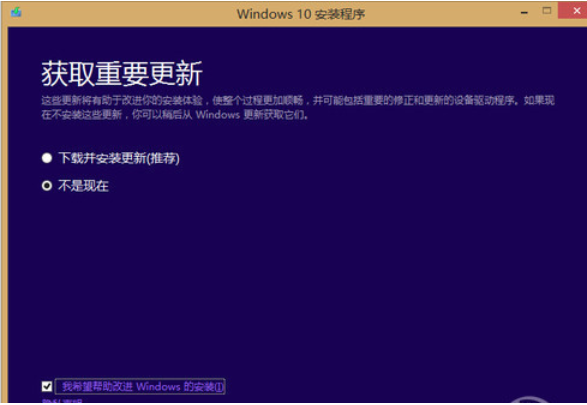
win10电脑图解3
4,同意许可条款

升级win10电脑图解4
5,可以点击“更改需要保留的内容”选择升级安装要保留的内容。
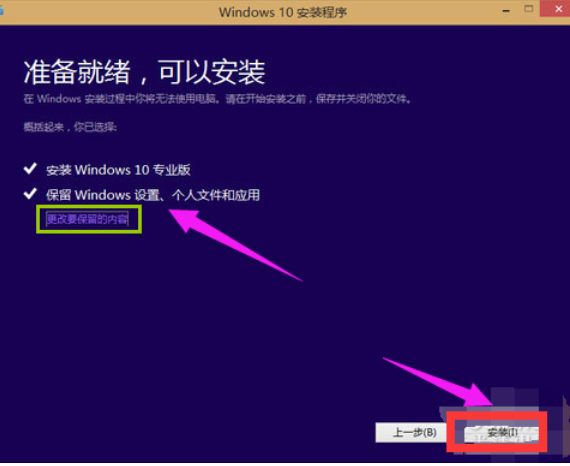
升级win10电脑图解5
6,选择第一项会保留win8.1下与win10相兼容的配置项,也就是说安装后旧系统的配置全部都还保留。第二项是只保留个人文件,既配置信息会被删除。第三项则是全部删除
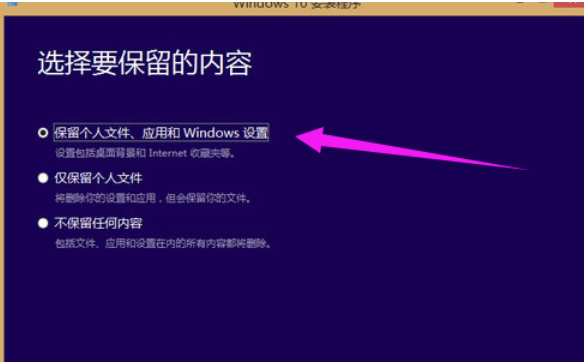
win8电脑图解6
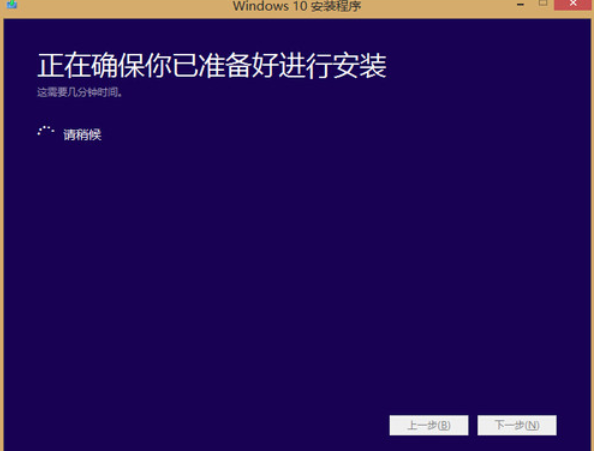
win8升级win10电脑图解7
7,点击下方的安装
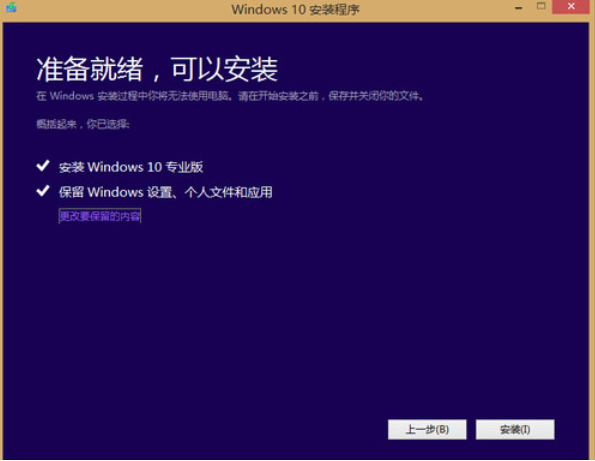
升级win10电脑图解8
8,耐心等待至自动重启
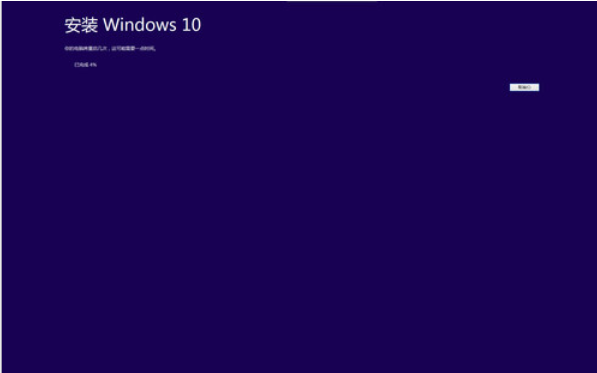
win8升级win10电脑图解9
9,自动重启后会进入一个环形百分比进度条,等待进度条加载完成即可。期间会有2-3次自动重启。
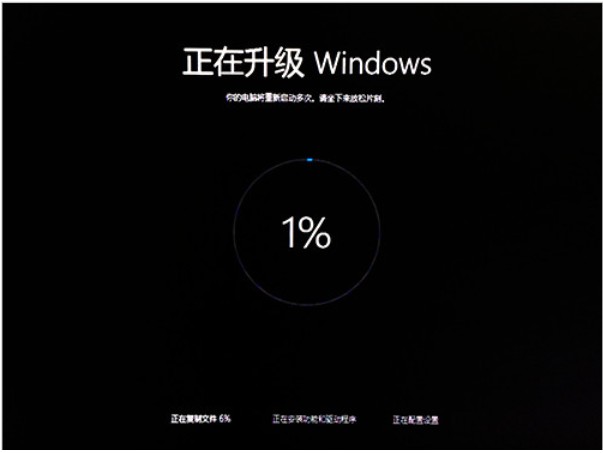
win8电脑图解10
10,看到这一步说明距离安装完成已经不远了,按照以下提示完成一些简单的设置即可完成安装。
进入简单设置
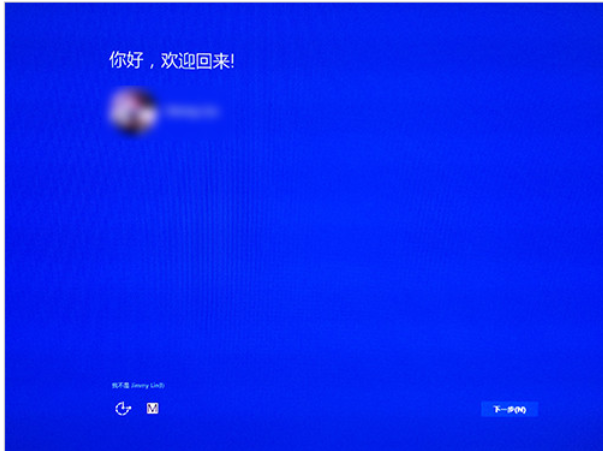
win8升级win10电脑图解11
11使用快速设置
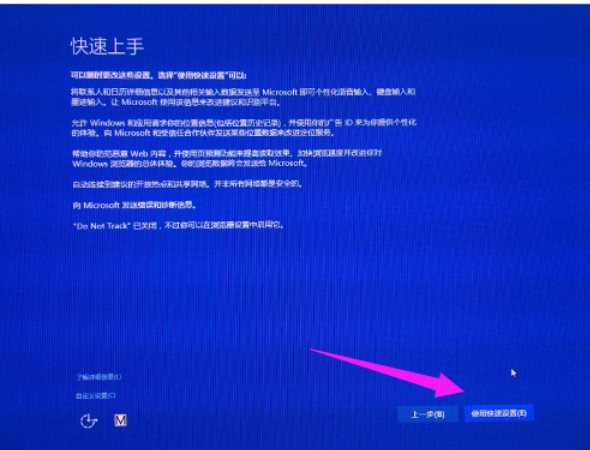
升级win10电脑图解12
12,继续点击:下一步
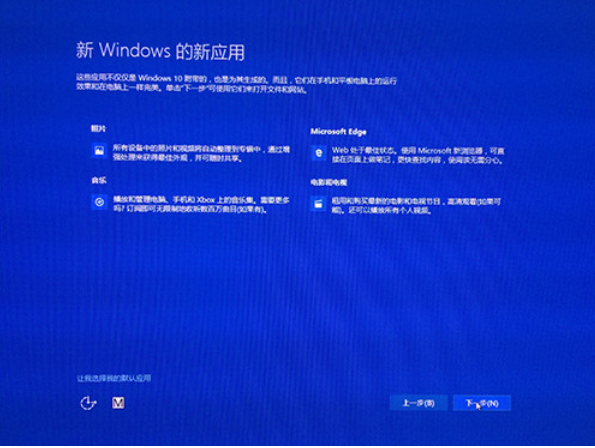
win10电脑图解13
13完成安装
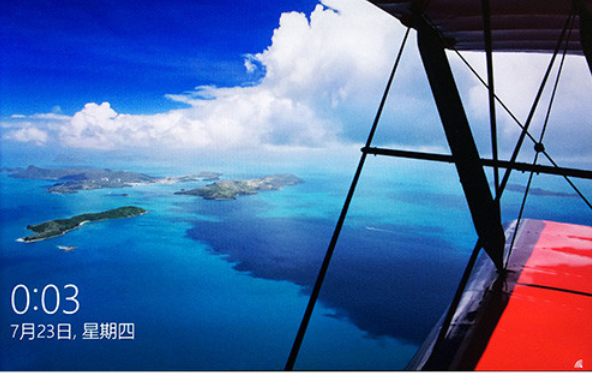
win10电脑图解14
14,输入原win8.1密码
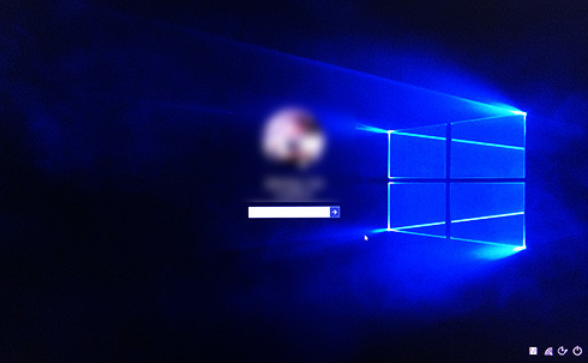
win8升级win10电脑图解15
15,第一次进入需等应用配置
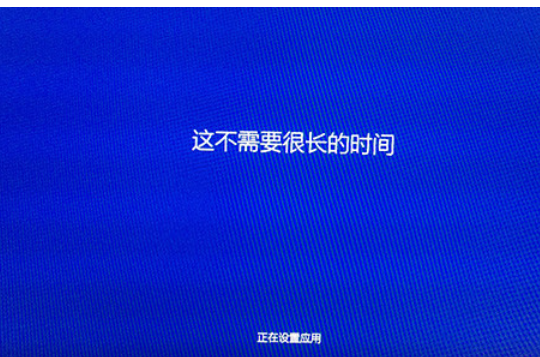
win8升级win10电脑图解16
16,进入win10桌面
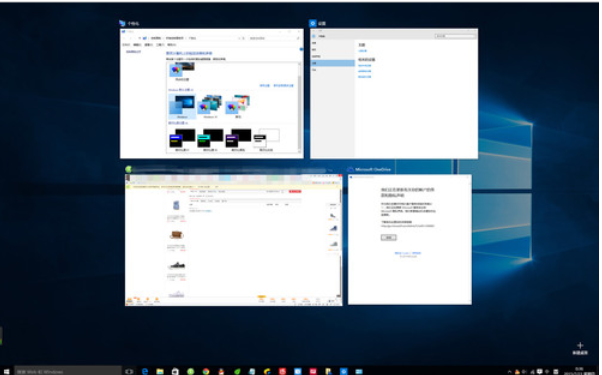
升级win10电脑图解17
17,已经自动激活

win8升级win10电脑图解18
Copyright ©2018-2023 www.958358.com 粤ICP备19111771号-7 增值电信业务经营许可证 粤B2-20231006